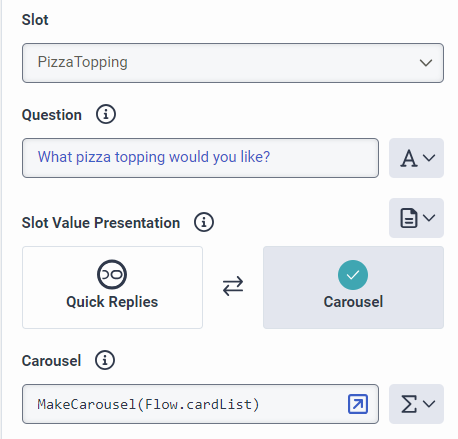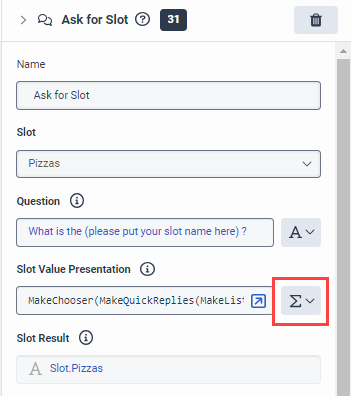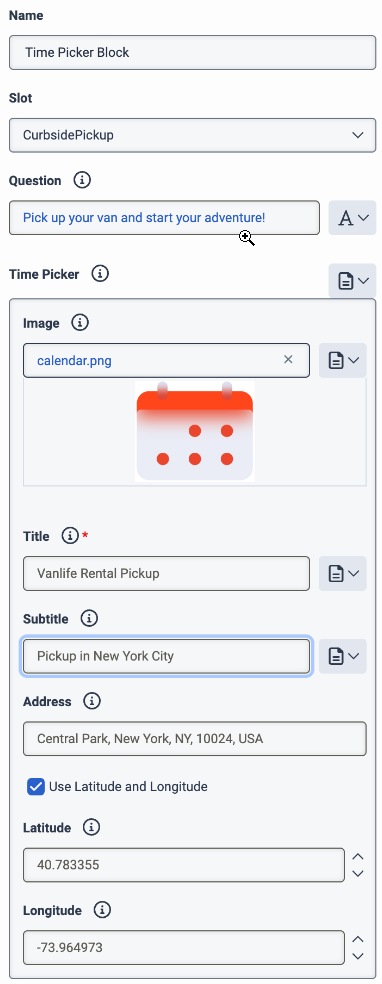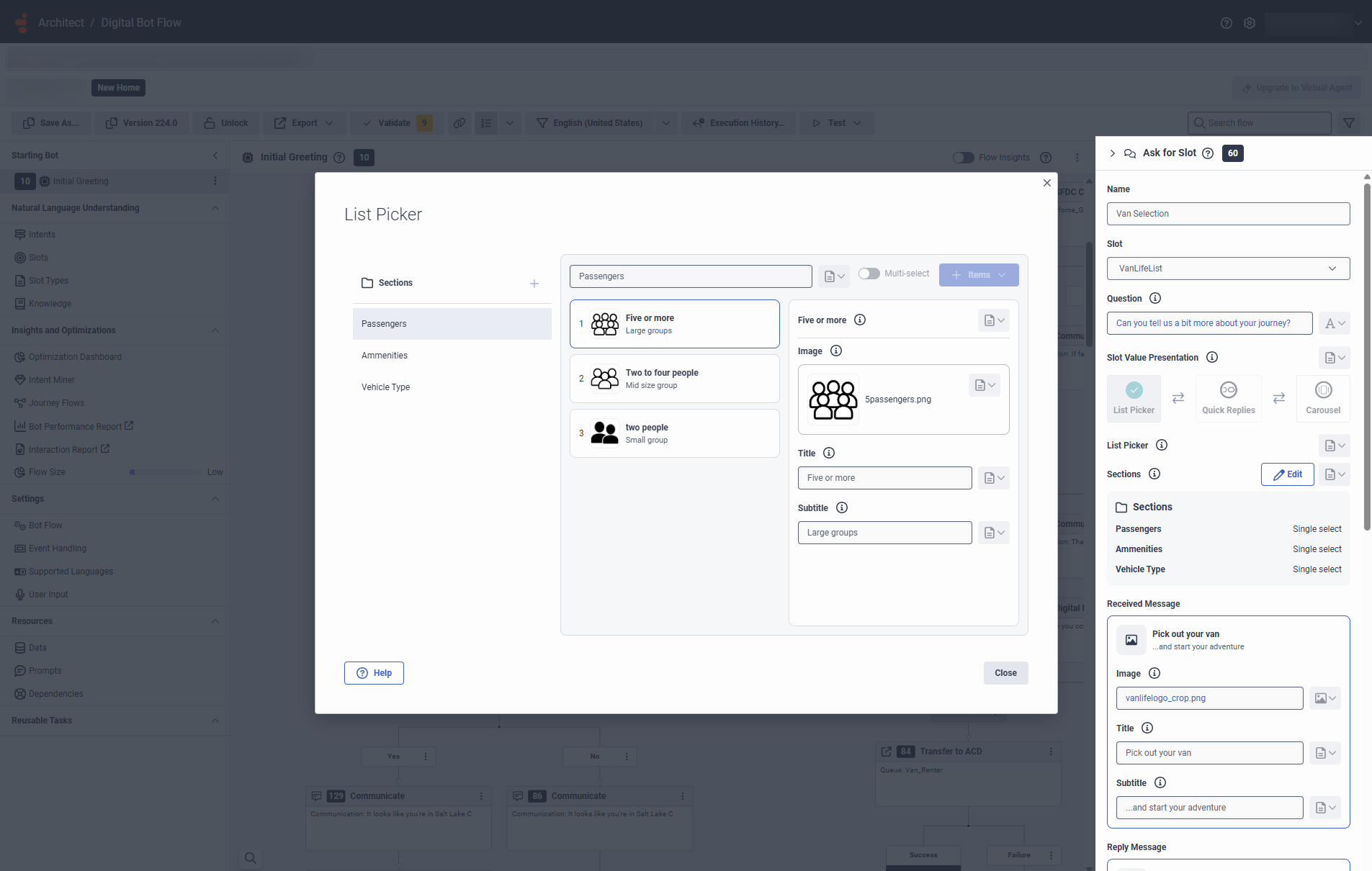| 名前フィールド |
アクションの識別名を入力してください。 ここで入力したラベルは、フロー構造に表示されるアクションの名前になります。 |
| スロット |
事前設定されたスロットを選択します。選択したスロット タイプに応じて、プレゼンテーション テンプレートはスロット値のプレゼンテーションまたは時間ピッカーに切り替わります。
スロットは、自然言語理解ペインで構成されます。詳細については、スロットとスロットの種類を理解する。
|
| 質問 |
ボットがスロットを要求するときに出す通信。
|
| スロット・バリュー・プレゼンテーション |
リストピッカー:ユーザーが選択できるアイテムのリストを作成して送信するには、このオプションを選択します。たとえば、ユーザーが注文リストから 1 つ以上の注文 ID を選択できるように、リスト ピッカーを送信できます。
|
|
クイックリプライ : ユーザーが次に何をしたいかを示すためのボタンを作成するには、このオプションを選択します。 例えば、ホテルの部屋を予約する、ホテルのイベントセンターに連絡する、食事の時間を聞くなどです。
|
|
カルーセル : このオプションを選択すると、画像、タイトル、または説明付きのカードが作成され、ユーザーに強化されたビジュアルエクスペリエンスが提供されます。
|
| リストピッカー |
「スロットの要求」アクションでリスト ピッカーを使用してスロットを選択すると、Architect は、選択したスロットで構成されたアイテムのリストをセクション (デフォルト) に入力します。ニーズに合わせて、セクションを追加したり、セクションを削除したり、各セクションの下の項目のリストをカスタマイズしたりできます。
リスト ピッカーを構成するには、次の手順を実行します。
- 適切なスロット (リスト タイプ) とスロット タイプ値を作成します。
- Ask for Slot アクション をフローの適切な場所に追加し、以下の手順に従います:
- 名前を追加する。
- スロット]で、ステップ1で作成したスロットを選択します。
- 質問」の下に、ボットが顧客に提示する質問を追加します。
- スロット値の表示の下で、リストピッカー。
- リストピッカーをカスタマイズするには、編集に対してセクション。そのリストピッカーダイアログボックスが表示されます。
- セクションをカスタマイズするには、セクションを選択し、次のオプションの手順に従います。
- セクションの名前を入力します。
- トグル複数選択オンまたはオフ。複数選択モードでは、ユーザーはセクション内の複数の項目を選択できます。使用したい場合は、複数選択リスト スロット タイプでは複数の値のキャプチャが可能である必要があります。詳細については、ボットフローでカスタムリストスロットタイプを使用する。
- 選択したセクションのアイテムのリストを選択するには、アイテム。利用可能なアイテムは、スロットスロットの要求アクションのフィールド。
- アイテムを選択し、その画像とサブタイトルをカスタマイズします。アイテムのタイトルを編集することはできません。
- セクション内のアイテムの表示順序を変更するには、もっとアイテムを選択し、再注文オプションを選択するか、アイテムをアイテムリスト上の適切な位置にドラッグ アンド ドロップします。
- アイテムを別のセクションに移動するには、もっとアイテムを選択し、移動先オプション。
- 新しいセクションを追加するには、右側のアイコンセクション。
- セクション内のアイテムの表示順序を変更するには、もっとセクションを選択し、再注文オプションを選択するか、セクションをセクション リストの適切な位置にドラッグ アンド ドロップします。
- セクションを削除するには、もっとセクションを選択して取り除く。 注意: デフォルトのセクションを削除することはできません。
- 保存するをクリックします。
- 受信メッセージをカスタマイズするには、「受信メッセージ」タイルをクリックし、次の手順を実行します。
- 受信したメッセージにタイトルを追加します。
- (オプション) 画像を追加します。
- (オプション) サブタイトルを追加します。
- ユーザーのリスト選択を表示する返信メッセージをカスタマイズするには、「返信メッセージ」の下のタイルをクリックして、次の手順を実行します。
- (オプション) 画像を追加します。
- (オプション) サブタイトルを追加します。
- アクションの残りの要素を設定する。
ノート:
- スロットの要求アクション (リスト ピッカーの表示付き) を追加する前に、ユーザーのデバイスがリスト ピッカーを処理できるかどうかを確認します。デバイスの能力を確認するには、次の表現を使用できます。
(FindString(Flow.deviceCapabilities,"LIST") > 0)たとえば、スロットの要求アクションの前の決定アクションまたは切り替えアクションなどです。
- 画像を含める場合は、リスト ピッカーの合計ペイロード サイズが 5 MB 未満であり、個々の画像のサイズが 200 KB を超えないようにしてください。また、複数の画像を使用する場合は、画像に一意の名前を付けるようにしてください。
- リスト ピッカーには、リスト要素がその下に集約された、少なくとも 1 つのセクションが含まれている必要があります。
- 単一選択リスト ピッカーを構成する場合でも、セクションを作成できます。ただし、ユーザーのデバイスに送信されるのは最初のセクションのみです。
|
| クイック返信 |
「スロットの要求」アクションでクイック返信を使用することを選択し、スロットを選択すると、Architect によってクイック返信が自動的に入力されます。クイック返信カードでは、式を使用してボタンの種類、値、ラベルを指定できます。例えば:MakeChoice("type", "value", "label") 。
- 適切なスロットとスロットタイプの値を作成する。
- Ask for Slot アクション をフローの適切な場所に追加し、以下の手順に従います:
- 名前を追加する。
- スロット]で、ステップ1で作成したスロットを選択します。
- 質問」の下に、ボットが顧客に提示する質問を追加します。
- スロット・バリュー・プレゼンテーションで、クイック返信 を選択します。
- クイック返信で、ボタンがステップ1で作成したスロットタイプの値に対応していることを確認してください。
- (オプション) クイック返信ボタンをクリックし、値 の下に、顧客がクリックしたときにアーキテクトが使用するポストバック値またはURL値を入力します。 オプションのラベルを追加しない場合、アーキテクトはここで入力した値をボタンのラベルとして使用します。 しかし、複数のカードがあり、ボタンのラベルが同じ場合(例えば「view」)、ここに入力する値によって、顧客がどのボタンを選択したかをボットに区別させることができます。
- スロット結果」の下で、「 式モード」 をクリックし、「変数」 を選択し、顧客の選択値を格納する変数を入力する。 顧客が選択しない場合、値は指定なしのままとなる。
- アクションの残りの要素を設定する。
- クイック返信からカルーセルに設定を変更するには、 Switch presentation をクリックします。
メモ:
- スロットの要求アクション (クイック返信の表示付き) を追加する前に、ユーザーのデバイスがクイック返信を処理できるかどうかを確認します。デバイスの能力を確認するには、次の表現を使用できます。
(FindString(Flow.deviceCapabilities,"QUICK") > 0)たとえば、スロットの要求アクションの前の決定アクションまたは切り替えアクションなどです。
|
| カルーセル |
カルーセル コレクションには、カードごとに少なくとも 1 個、最大 3 個のアイテム、およびカルーセルごとに 10 個のカードが必要です。Genesysでは、最適なビジュアルのために800×400ピクセルまたはそれに近いサイズの画像を使用することを推奨しています。カルーセルカードを追加する際、式を使って画像、カードタイトル、カード説明を追加することができます。例えば:MakeImageFromUrl(your_URL) 。
- 適切なスロットとスロットタイプの値を作成する。
- Ask for Slot アクション をフローの適切な場所に追加し、以下の手順に従います:
- 名前を追加する。
- スロット]で、ステップ1で作成したスロットを選択します。
- 質問」の下に、ボットが顧客に提示する質問を追加します。
- スロット・バリュー・プレゼンテーションで、カルーセル を選択する。
- Carousel]で、ボタンがステップ1で作成したスロットタイプの値に対応していることを確認します。
- カルーセルカードをクリックし、以下の手順に従ってください:
- Select an Image をクリックし、既存の画像を選択するか、新しい画像をインポートします。 または、、イメージビルダーで画像を追加することもできます。 詳しくは、イメージビルダーで画像を追加する をご覧ください。
- 画像の下に表示される必須タイトルを追加します。
- (オプション)タイトルの下に表示される説明を追加します。
- スロットタイプの値に基づいて、ボタン名が入力されることに注意してください。
- カルーセルカードにボタンを2つまで追加するには、以下の手順に従ってください:
- ボタン をクリックする。
- URL値」の下に、顧客がクリックしたときにアーキテクトが使用するURL値を入力します。
- ステップ82で入力した値とは異なるボタンラベルを追加するには、Add alternative label をクリックし、ボタンの表示ラベルを入力します。
- 手順 a ~ d を繰り返して、3 番目のボタンを追加します。
- カルーセルカードを1枚追加するごとに、手順5~6を繰り返す。
- スロット結果」の下で、「 式モード」 をクリックし、「変数」 を選択し、顧客の選択値を格納する変数を入力する。 顧客が選択しない場合、値は指定なしのままとなる。
- アクションの残りの要素を設定する。
- クイック返信からカルーセルに設定を変更するには、 Switch presentation をクリックします。
|
| 時間ピッカー |
時間ピッカーを追加するときに、画像、タイトル、サブタイトル、場所を追加できます。
- 適切なスロットとスロットタイプの値を作成する。
- Ask for Slot アクション をフローの適切な場所に追加し、以下の手順に従います:
- 名前を追加する。
- スロット]で、ステップ1で作成したスロットを選択します。
- 質問」の下に、ボットが顧客に提示する質問を追加します。
- 時間ピッカーをカスタマイズするには、次の手順に従います。
- Select an Image をクリックし、既存の画像を選択するか、新しい画像をインポートします。 または、、イメージビルダーで画像を追加することもできます。 詳しくは、イメージビルダーで画像を追加する をご覧ください。
- 画像の横に表示されるタイトルを追加します。
- (オプション) タイトルの下に表示されるサブタイトルを追加します。
- (オプション) イベント アドレスを追加するには、次の手順に従います。
- の中で住所フィールドにイベント アドレスを入力します。Architect は先行入力機能を使用して、入力時に住所の候補を表示します。
- 提案されたアドレスのいずれかを選択するか、アドレスを手動で入力します。
- 場所の正確な座標を追加するには、緯度と経度を使用する。提案された住所のいずれかを選択した場合にのみ、座標が自動的に更新されます。
注意: 緯度と経度を使用して場所を定義するフロー作成者は、住所分野。このデータは、エンドユーザーのデバイス上の予約ラベルとして使用されます。さらに、住所を手動で入力する場合は、正しい位置座標も入力してください。一部のメッセージング チャネルでは、座標を使用して場所を導き出し、入力した住所を場所ラベルとして表示します。
- アクションの残りの要素を設定する。
メモ:
- スロットの要求アクション (タイムピッカーの表示付き) を追加する前に、ユーザーのデバイスがタイムピッカーを処理できるかどうかを確認します。デバイスの能力を確認するには、次の表現を使用できます。
(FindString(Flow.deviceCapabilities,"TIME") > 0)たとえば、スロットの要求アクションの前の決定アクションまたは切り替えアクションなどです。
|
| スロット結果 |
顧客が選択した値を格納する変数。 顧客が選択しない場合、値は指定なしのままとなる。
|
| カスタム検証 |
このブール式を使用すると、より多くの検証ロジックを構成できます。フローは実行時に式を評価する際に、それを使用して、受信した値がこれらの追加要件を満たしているかどうかを判断します。式が false または NOT_SET ブール値に評価された場合、値は無効と見なされます。
|
| 継続プロンプト |
AI 搭載スロットが部分的にしか収集されていない場合にボットが生成する通信で、ユーザーにさらなる入力を促します。
|
| プロンプト |
ユーザーから部分的な入力を受け取ったときにボットが生成する通信を入力します。
注記:AIパワースロットをキャプチャするボットフローのスロット要求アクションを設定する場合、次のような特殊文字を使用できます。\ / - Genesys Cloudでは、次の式を使用してプロンプトを設定することをお勧めします。ToCommunicationSsml("<speak><say-as interpret-as=\"characters\">" + Slot.<Your slot name>+ "</say-as></speak>") 。推奨されるプロンプト式により、テキスト読み上げ (TTS) エンジンが特殊文字を適切に認識できるようになります。
|
| 継続プロンプトをカスタマイズする |
継続再プロンプト フィールドを有効にし、継続プロンプトのリストを作成できるようにします。ボットは、部分的な入力イベントを受け取った後、これらのプロンプトを段階的に返します。
注記:継続再プロンプトでは最大 10 個のプロンプトを設定できます。
|
| 入力なし |
ボットがユーザー入力を受けないときに出す通信を入力します。
注記: Digital Bot Flows では、入力再プロンプトは有効になっていません。 ボットは定義した設定を返します設定>ユーザー入力>入力が検出されませんでした>入力なしの謝罪質問コミュニケーションと組み合わせます。
|
| 入力不要のカスタマイズ |
No Input Reprompts]フィールドを有効にし、ボットがユーザーからの入力を受けなかった後に段階的に返す入力禁止プロンプトのリストを作成できるようにします。
|
| リプロンプトを入力しない |
ボットがNo Inputを受け取った後、No Input Repromptsコレクションの中で、そのアクションに対して現在受け取ったNo Inputの数に対応する位置の通信を返します。 例えば、最初のNo Inputがトリガーとなり、ボットは定義されたコレクション内の最初のNo Inputリプロンプトを使用します。
No Input Repromptコレクションの長さは、設定 >ユーザー入力 >No Input Detected >No Input Retriesの最大数 で定義した、特定のアクションのNo Input Retryの最大数にも優先されます。 例えば、コレクションに2つのリプロンプトを定義した場合、ボットは2回リトライします。 空のコレクションは、No Matchの再試行をオフにします。
注記:ボットはあなたが設定した設定を返します設定>ユーザー入力>一致するものが検出されませんでした>試合不参加の謝罪No Match 通信と組み合わせます。
|
| デフォルト 無入力 |
入力なし]フィールドを有効にし、ボットが入力なしを受け取った後に返す[入力なし]プロンプトを1つ定義することができます。
|
| 一致なし |
ユーザーの入力が有効なマッチングでない場合にボットが返す通信です。
注記:ボットはあなたが設定した設定を返します設定>ユーザー入力>一致するものが検出されませんでした>試合不参加の謝罪No Match 通信と組み合わせます。
|
| カスタマイズ No Match |
No Match Repromptsフィールドを有効にし、No Matchプロンプトのリストを作成することができます。 ボットは、No Match入力イベントを受け取った後、これらのプロンプトをインクリメンタルに返します。
|
| No Match Reprompts |
ボットはNo Match入力を受け取ると、No Match Repromptsコレクションの中で、そのアクションに対して受け取った現在のNo Match入力の数に対応する位置の通信を返します。 例えば、最初のNo Match入力がトリガーとなり、ボットは定義されたコレクション内の最初のNo Matchリプロンプトを使用します。
No Match Repromptコレクションの長さは、設定 >ユーザー入力 >No Match Detected >No Match Retriesの最大数 で定義した、その特定のアクションのNo Match Retriesの最大数にも優先されます。 例えば、コレクションに2つのリプロンプトを定義した場合、ボットは2回リトライします。 空のコレクションは、No Matchの再試行をオフにします。
注記:ボットはあなたが設定した設定を返します設定>ユーザー入力>一致するものが検出されませんでした>試合不参加の謝罪No Match 通信と組み合わせます。
|
| 初期設定 一致しない |
デフォルトのNo Matchフィールドを有効にし、No Match入力イベントを受信した後にボットが返す単一のNo Matchプロンプトを定義することができるようになります。
|
|
確認モード
|
このオプションは、参加者から提供されたスロット値が正しいかどうかをボットが確認するかどうかを制御します。
この設定が実行時に「常に」と評価され、参加者が指定した値が「検証」セクションの設定に従って有効な場合、ボットは「確認の質問」通信を使用して参加者に確認します。
- デフォルト: 「ない」
- 許容される価値 • 常に • 決してしない
|
| パス |
- 最大入力なし : Max No Inputsパスの有効/無効を設定します。 このオプションを有効にすると、ボットがこのアクションに設定した無入力再試の最大数を超えた場合、フローはこの出力経路をたどります。
- 最大一致なし:最大一致数パスを有効または無効にします。このオプションを有効にすると、ボットがこのアクションに設定した一致なしの再試行の最大回数を超えると、フローはこの出力パスに従います。
ノート:
- このパスを無効にした場合、出力パスに設定したフローは削除されず、非表示になります。
- このパスを有効にすると、アクションが正常に実行されると、このアクションはデフォルトのパスを取ります。
|